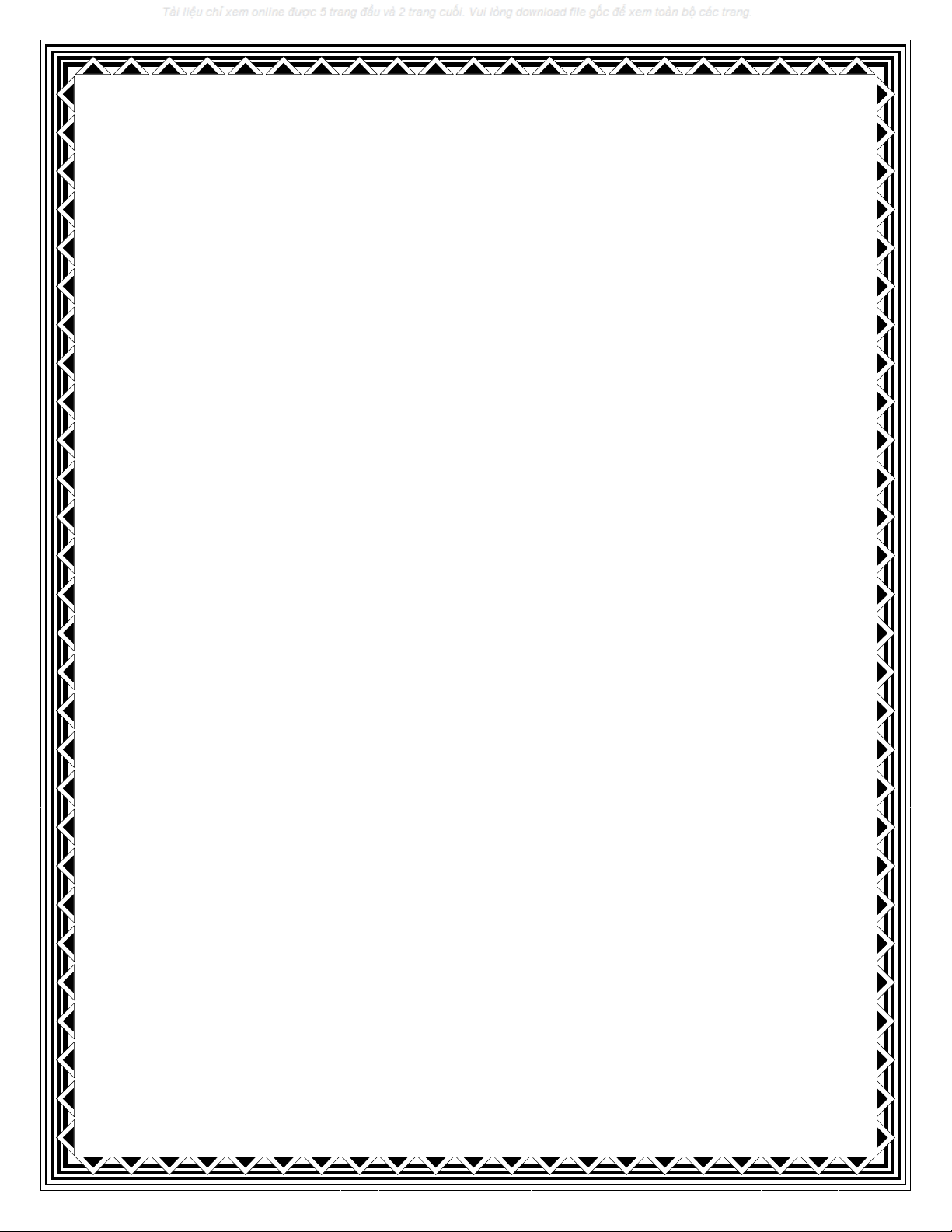
Bảo mật dữ liệu trong thẻ
USB
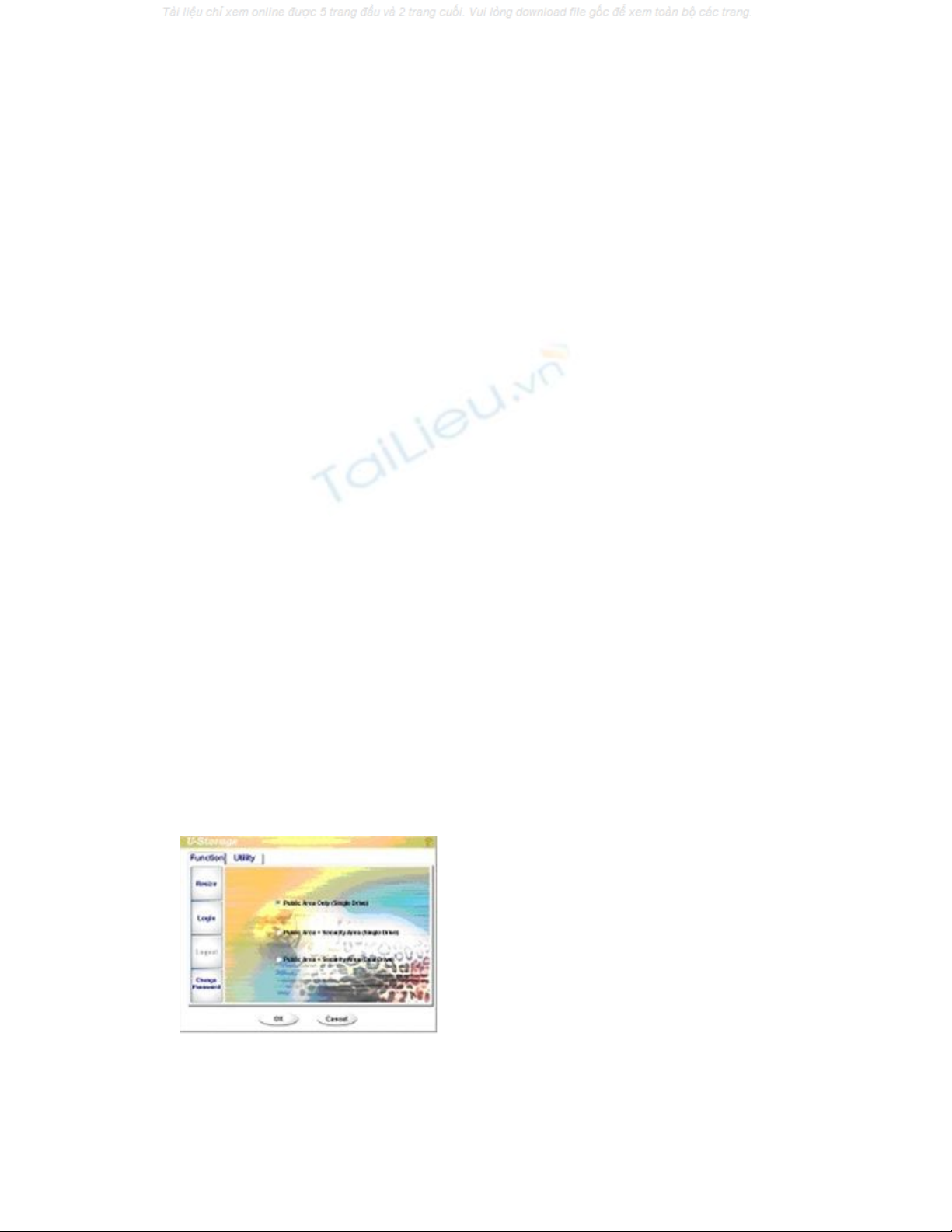
Thẻ USB đã đi vào cuộc sống thường nhật của nhiều người và
chúng càng phổ biến hơn khi dung lưọng của chúng ngày càng
lớn và nhiều tính năng. Chúng ta lưu trong thẻ đủ thứ từ bản
nhạc hay đến những tài liệu quan trọng và cũng có một số tài
liệu là bí mật của riêng bạn, thật là không hay khi có ai đó đọc
được những cái mà bạn không muốn cả thế giới biết mà giờ
đây lại bị người khác đọc được. Trong bài viết này tôi sẽ giới
thiệu một trong những tiện ích có sẵn trong đĩa driver khi ta
dùng 2 sản phẩm thông dụng hiện nay: KINGMAX &
TRANSCEND.
1. Với sản phẩm
KINGMAX:
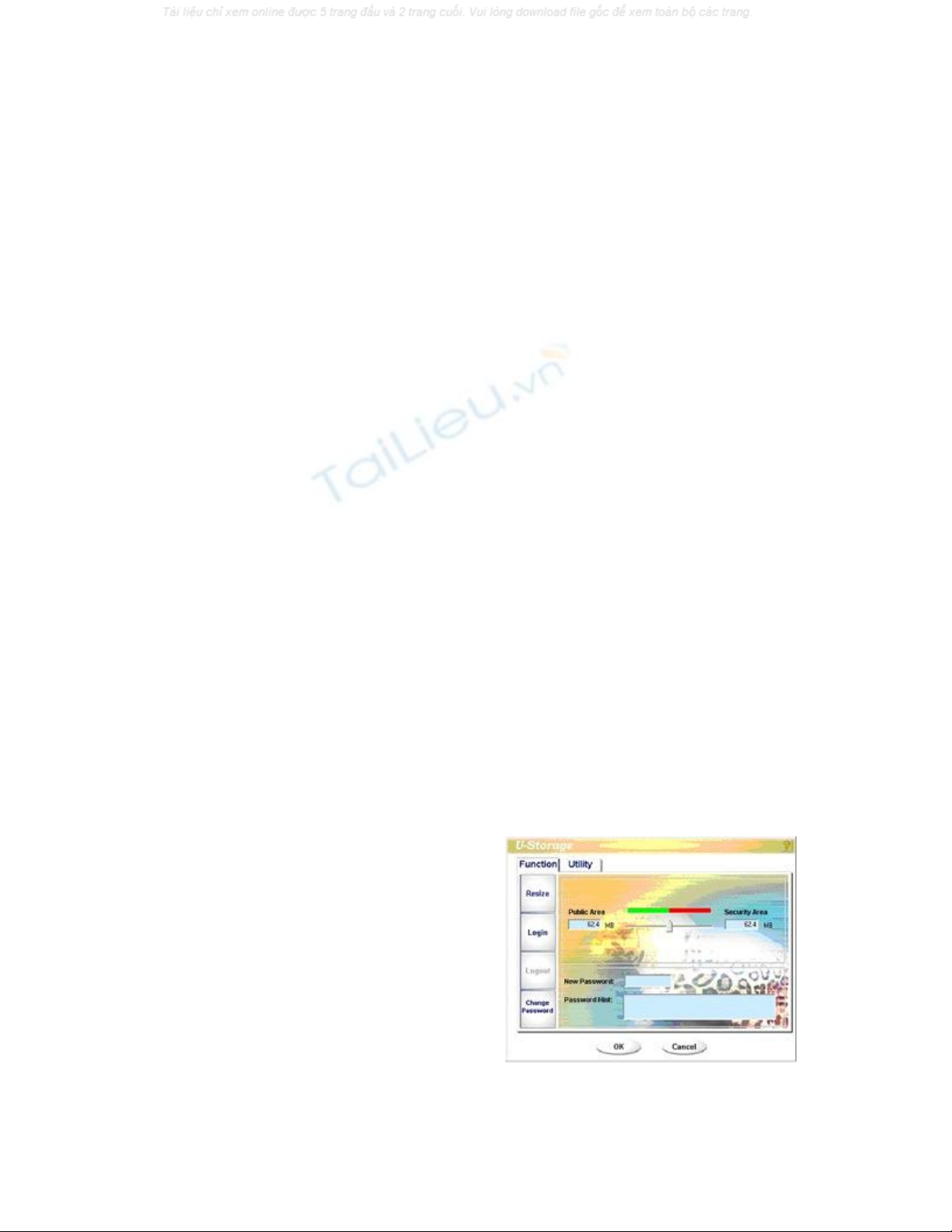
Trước tiên chúng ta cài driver
trên PC (bấm vào đây nếu
bạn không có) và bạn cài đặt như khi nhận thiết bị khác. Khi
xuất hiện cửa sổ bạn có thể lựa chọn 1 trong 3 phương thức
sau:
- Public Area only: lựa chọn này có thể bỏ qua vì ở đây chỉ
khởi tạo 1 phân vùng duy nhất và không có bảo mật.
- Public Area + Security Area (Single driver): ở đây bạn có
thể tạo ra 1 phân vùng và có vùng được bảo mật bằng mật
khẩu.
Hình 1
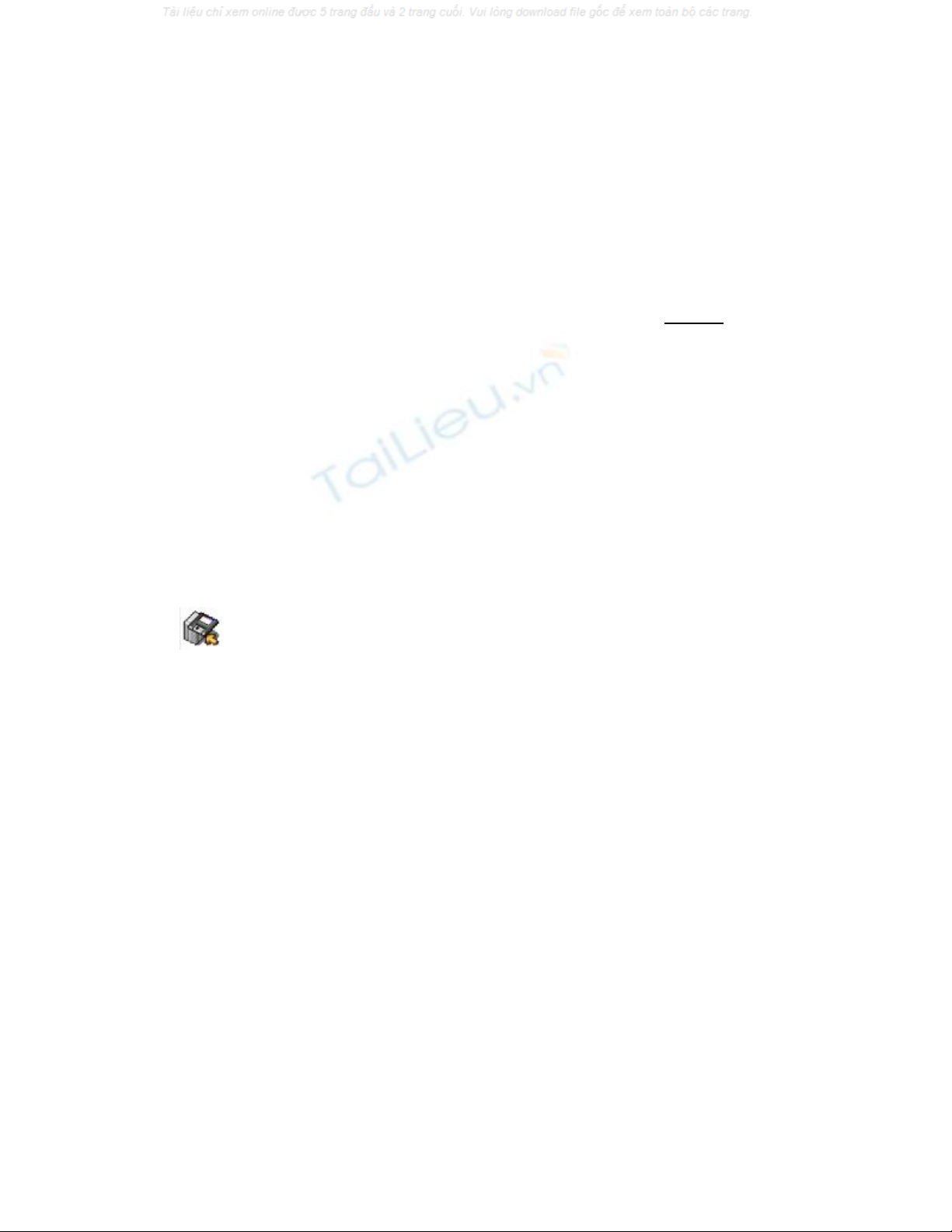
Trong cửa sổ này ta có thể
định cho vùng được bảo
vệ lớn hay nhỏ tuỳ bạn. Tiếp theo bạn nhập mật khẩu vào hai ô
ở dưới nhấn Ok để bắt đầu tiến trình format thẻ. (Lưu ý: khi
bạn làm thao tác này hãy chắc chắn trong thẻ không có dữ lệu
gì, và khi sử dụng máy chỉ báo dung lượng vùng bạn không
bảo vệ nên bạn đừng ngạc nhiên khi thẻ của bạn là 128M nay
chỉ còn 62M ).
Khi muốn dùng vùng được bảo mật bạn chỉ cần
kick đúp vào biểu tượng (hình 3) là có thể dùng
được rồi.
Điều đặc biệt là khi bạn có lỡ format thẻ thì những tài liệu bạn
lưu trữ trong vùng được bảo mật sẽ không bị mất bạn có tin
không hãy thử làm như thế xem.
- Trong lựa chọn cuối cùng Public Area + Security Area (Dual
Hình 2
Hình
3

Driver):
Bạn cũng làm tương tự như lựa chọn trên chỉ khác là tại đây
tạo ra 2 phân vùng và có vùng được bảo mật.
2. Sản phẩn TRANSCEND:
Trong phần trên tôi đã nói tới cách bảo mật trên thẻ của
KINGMAX và tiếp theo đây là hãng TRANSCEND. Đầu tiên
chạy file mformat (download tại đây)
Hình 4
Tại cửa sổ trên (Hình 4) chọn format

![Bài giảng Mật mã và ứng dụng: An toàn Hệ điều hành - Trần Đức Khánh [Full]](https://cdn.tailieu.vn/images/document/thumbnail/2015/20151127/doinhugiobay_04/135x160/4761448615812.jpg)
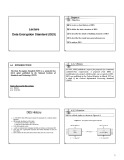
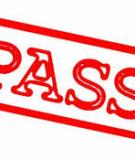


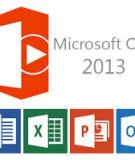


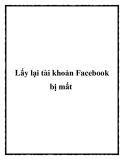







![Sổ tay Kỹ năng nhận diện & phòng chống lừa đảo trực tuyến [Mới nhất]](https://cdn.tailieu.vn/images/document/thumbnail/2025/20251017/kimphuong1001/135x160/8271760665726.jpg)
![Cẩm nang An toàn trực tuyến [Mới nhất]](https://cdn.tailieu.vn/images/document/thumbnail/2025/20251017/kimphuong1001/135x160/8031760666413.jpg)







